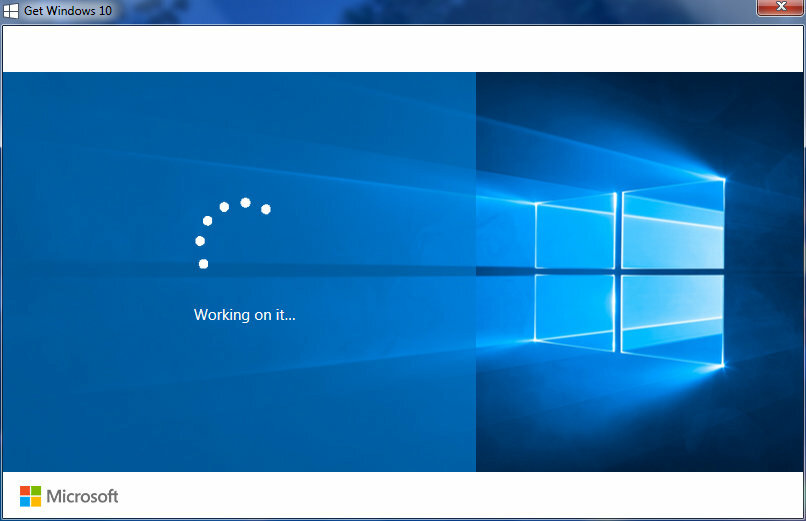Ovaj softver će održavati i pokretati upravljačke programe, čime će se zaštititi od uobičajenih računalnih pogrešaka i kvara hardvera. Provjerite sve svoje upravljačke programe u 3 jednostavna koraka:
- Preuzmite DriverFix (ovjerena datoteka za preuzimanje).
- Klik Započni skeniranje pronaći sve problematične upravljačke programe.
- Klik Ažuriranje upravljačkih programa kako biste dobili nove verzije i izbjegli kvarove u sustavu.
- DriverFix je preuzeo 0 čitatelji ovog mjeseca.
Jeste li znali da možete postaviti automatsko ponavljanje u programu Outlook?
Ova značajka može biti nevjerojatno korisna, a u današnjem ćemo vam članku pokazati kako je postaviti na računalu.
Kako postaviti automatsku ponovnu poruku u programu Outlook?
1. Omogući automatske odgovore
Ako upotrebljavate IMAP ili POP račun e-pošte, morate sami omogućiti automatske odgovore slijedeći ove korake:
- Ići Datoteka> Upravljanje pravilima i upozorenjima.

- Odaberite Pravila e-pošte i potvrdite okvir pored automatski odgovor Pravilo.
- Klik u redu za spremanje promjena.
2. Stvorite predložak e-pošte
- Odaberi novi e-mail s alatne trake.

- Stvorite poruku predloška. Kada završite, kliknite na Datoteka> Spremi kao.
- Postavi Spremi kao vrstu do Predložak programa Outlook i unesite željeno ime. Pritisnite Uštedjeti dugme.
Niste ljubitelj programa Outlook? Nema problema, evo nekoliko izvrsnih alternativa!
3. Stvorite pravilo automatskog ponavljanja
- Ići Datoteka> Informacije> Upravljanje pravilima i upozorenjima.
- Ići Pravila e-pošte na kartici iu Primijenite promjene na ovu mapu polje odaberite svoj račun e-pošte.
- Kliknite na Novo pravilo.

- Odaberi Primijeni pravilo na poruke koje primam u Počnite od praznog pravila
- Ček Gdje se moje ime nalazi u polju To opciju i kliknite Sljedeći.
- Odaberi Ponovite pomoću određenog predloška.
- U Korak 2: Uredite opis pravila kliknite na polje određeni predložak veza.
- Postavi Pogledaj u do Korisnički predlošci u datotečnom sustavu.
- Odaberite predložak koji ste stvorili u prethodnom odjeljku i kliknite Sljedeći.
- U Odaberite iznimke popis, provjeri osim ako se radi o automatskom ponavljanju potvrdni okvir.
- Unesite željeni naziv za ovo pravilo i odaberite Uključite ovo pravilo potvrdni okvir.
- Klik Završi i u redu i trebalo bi omogućiti automatsko ponavljanje.
4. Omogućite automatske odgovore za račune razmjene
- Ići Datoteka> Informacije i odaberite Automatski odgovori.

- Odaberi Pošaljite automatske odgovore.
- U tekstualni okvir unesite željenu poruku.
- Neobvezno: Mozes provjeriti Pošaljite samo u tom vremenskom rasponu opcija ako želite poslati automatizirane odgovore u određenom vremenskom okviru.
- Odabirom odgovarajuće kartice također možete konfigurirati različite poruke za kontakte u svojoj organizaciji ili izvan nje.
- Kada završite, kliknite u redu.
Eto, brz i jednostavan vodič o tome kako postaviti automatsko ponavljanje u programu Outlook. Ako vam je ovaj vodič bio koristan, slobodno nas obavijestite u odjeljku za komentare u nastavku.
PROČITAJTE I:
- Kako onemogućiti aplikaciju Mail u sustavu Windows 10
- Ne možete izbrisati mapu e-pošte u programu Outlook? Prati ove korake
- Kako popraviti da Gmail e-pošte idu ravno u smeće